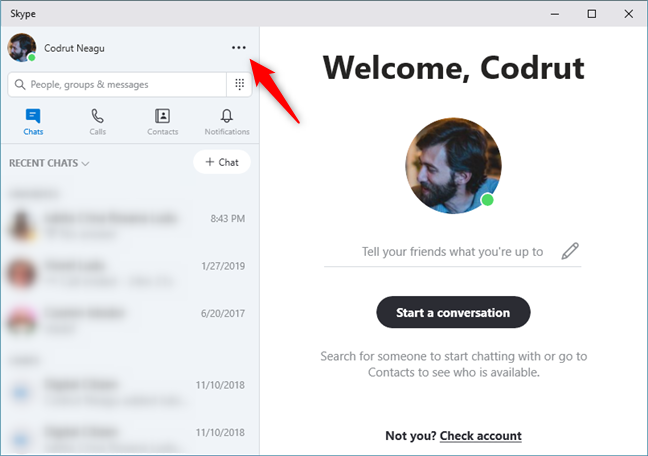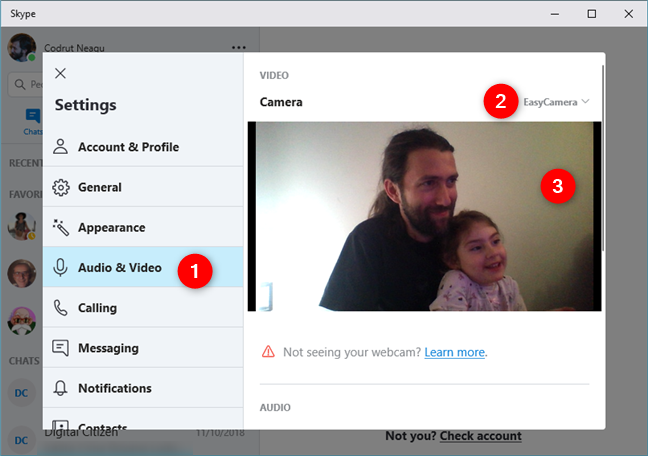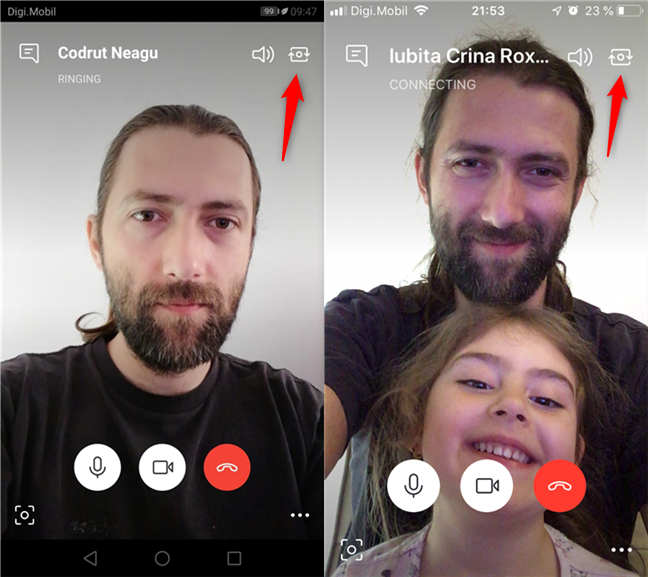Skype是世界上最常用的视频会议应用程序之一。人们在多种设备上使用它的应用程序,从Windows笔记本电脑和 PC 到Android智能手机,再到 iPhone 和 iPad。Skype的基本功能之一是它能够进行视频通话。但是,在您这样做之前,最好先确保您的网络摄像头运行良好,然后再在视频通话中使用它。以下是在Windows(Windows)、Android和 iOS 版Skype中设置和测试网络摄像头的方法:
如何在Skype for Windows中设置和测试网络摄像头(Windows)
在您的Windows PC上,启动Skype,然后通过单击或点击更多(More)按钮打开其设置。(Settings)它看起来像三个悬挂点,位于您名字的右侧。
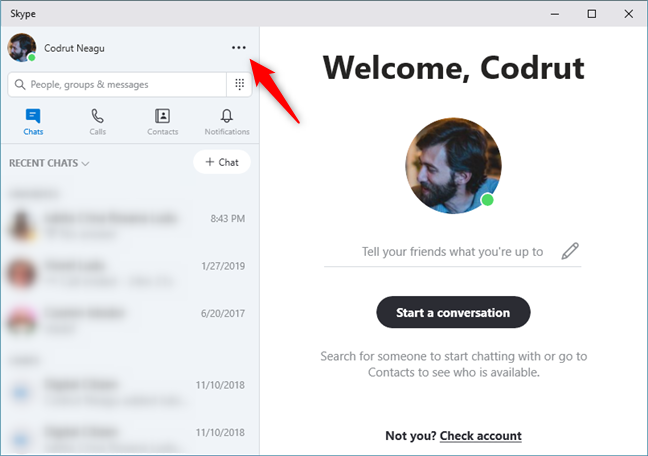
在更多(More)菜单中,单击或点击设置(Settings)。

Skype 打开其设置(Settings)。在左侧,选择音频和视频(Audio & Video)。然后,在“设置”(Settings)面板的右侧,您应该会看到来自网络摄像头的实时视频(video feed)源 (3)。如果您的Windows 设备(Windows device)上安装了多个网络摄像头,您可以从右上角 (2) 中选择活动的网络摄像头。
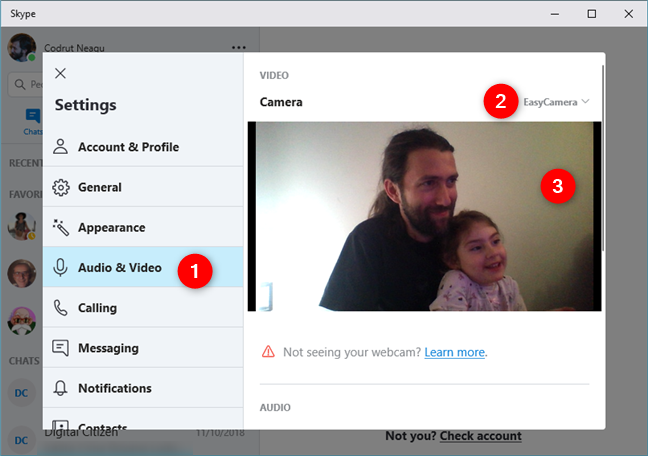
如果您可以看到来自网络摄像头的实时视频源,则在(video feed)音频和视频(Audio & Video)设置中,网络摄像头应该可以在您使用Skype进行的任何视频通话(video call)中工作。如果它不能正常工作,您可能需要尝试其中一些故障排除步骤或从“相机”(Camera)下拉列表中选择另一个网络摄像头。
如何在Skype for Android和 iOS中设置和测试网络摄像头
与Windows不同,您无法在Android 和 iOS 版(Android and iOS)Skype 应用程序(Skype app)中测试 iPhone 或 iPad 的摄像头。在这两个平台上,您都可以查看您的摄像头是否仅在通话期间工作。
在您的Android 设备(Android device)、iPhone 或 iPad 上,打开Skype并点击您的一位朋友的姓名,或您之前的对话。然后,点击屏幕右上角的视频通话按钮。(video call button)以下插图包含左侧的Android屏幕截图和右侧的iPhone 屏幕截图。(side and iPhone screenshots)

如果您在屏幕上看到来自摄像头的实时视频(video feed),则表示摄像头运行良好。

此外,如果您想切换到使用其他摄像头(前置或后置),请点击屏幕右上角的摄像头按钮。(camera button)
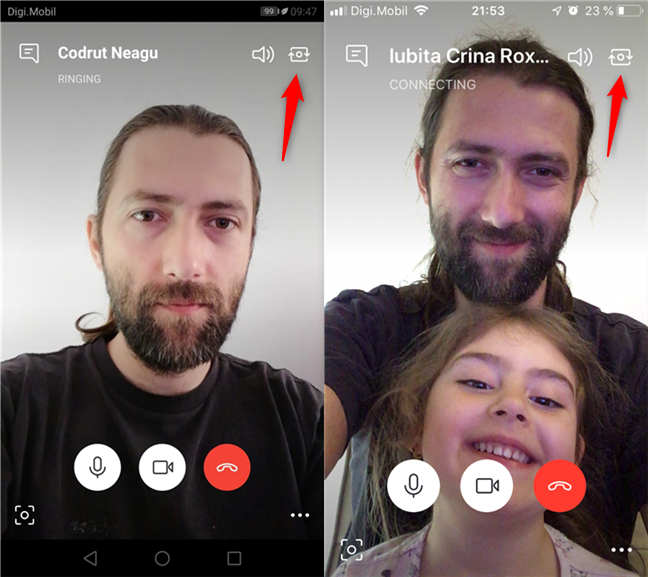
如果您没有看到来自您的一台摄像机的任何视频,您应该检查Skype是否有权使用它们。
在您的Android 智能手机或平板电脑(Android smartphone or tablet)上,您可以在“设置”(Settings)应用程序的“应用Apps & notifications -> App permissions -> Camera permissions中执行此操作。

在您的iPhone 或 iPad(iPhone or iPad)上,您可以在设置(Settings)应用程序的Skype -> Camera中执行此操作。

如果您在Skype(Skype)中仍然看不到来自摄像头的视频,则可能意味着您的Android 设备(Android device)、iPhone 或 iPad(iPhone or iPad)上的摄像头坏了。
您多久使用Skype进行一次视频通话?
有些人使用Skype中的视频通话进行会议和工作,而其他人也使用它与家人和朋友联系(family and friends)。你是什么类型的用户?您使用Skype的频率是多少?目的是什么?在下方发表评论(Comment) 并分享(below and share)您使用Skype的经验。
How to configure and test the webcam in Skype
Skype is one of thе most used video conferencing apps in the world. Peоple use its apps on a multitude of dеvices, from Windows laptops and PCs to Android smartphones, to іPhoneѕ and iPads. One of Skype's essential features is its аbilіty to make video calls. However, before you do that, it is best to make sure that your webcam is working well before you use it in video calls. Here іs how to set and test your webcam in Skype for Windows, Android, and iOS:
How to set and test the webcam in Skype for Windows
On your Windows PC, start Skype and then open its Settings, by clicking or tapping the More button. It looks like three suspension dots, and it is found at the right side of your name.
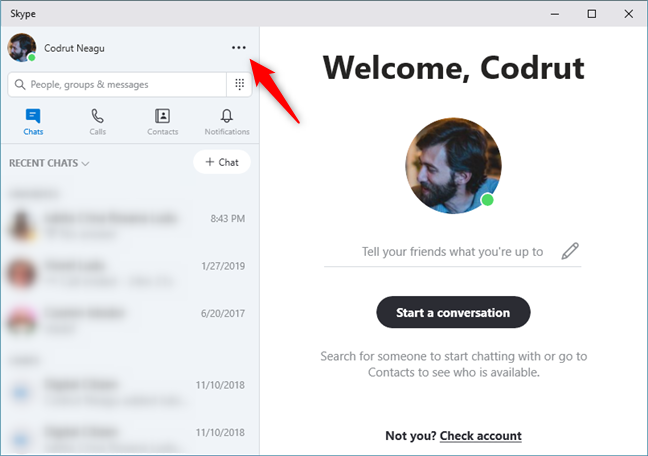
In the More menu, click or tap Settings.

Skype opens its Settings. On the left, select Audio & Video. Then, on the right side of the Settings panel, you should see a live video feed from your webcam (3). If you have more than just one webcam installed on your Windows device, you can select the active one from the top-right corner (2).
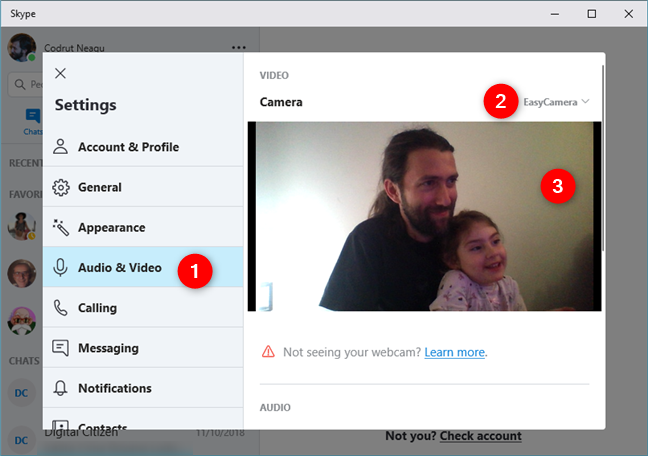
If you can see the live video feed from your webcam, in the Audio & Video settings, the webcam should work in any video call you make with Skype. If it does not work as it should, you might want to try some of these troubleshooting steps or choose another webcam from the Camera drop-down list.
How to set and test the webcam in Skype for Android and iOS
Unlike in Windows, you cannot test your iPhone's or iPad's cameras in the Skype app for Android and iOS. On both platforms, you can see whether your cameras work only during a call.
On your Android device, on your iPhone, or your iPad, open Skype and tap on the name of one of your friends, or on a previous conversation you had. Then, tap the video call button from the top-right corner of the screen. The following illustrations contain Android screenshots on the left side and iPhone screenshots on the right side.

If you see a live video feed from the camera, on the screen, it means that the camera is working well.

Also, if you want to switch to using the other camera (front or rear), tap the camera button from the top-right corner of the screen.
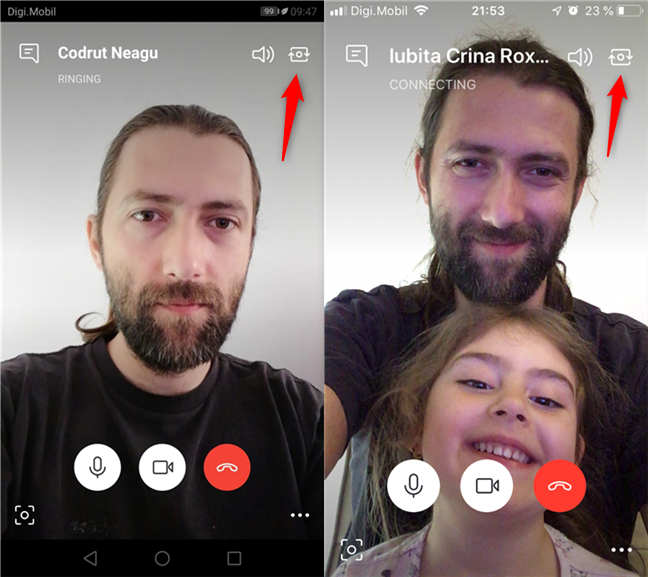
If you don't see any video from one of your cameras, you should check whether Skype has permission to use them.
On your Android smartphone or tablet, you can do that in the Settings app, in Apps & notifications -> App permissions -> Camera permissions.

On your iPhone or iPad, you can do that in the Settings app, in Skype -> Camera.

If you still do not see video from your camera in Skype, it probably means that the camera on your Android device, iPhone or iPad is broken.
How often do you make video calls using Skype?
Some people use video calls in Skype for meetings and work, while others also use it for connecting with family and friends. What type of user are you? How often do you use Skype and what for? Comment below and share your experience with Skype.